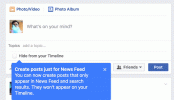Aplikacijo Facebook lahko dodate na začetni zaslon sistema Windows.
Zasluga slike: Mario Tama/Getty Images News/Getty Images
Za razliko od namiznega programa Windows, aplikacije Facebook ni na seznamu programov v razdelku Programi in funkcije na nadzorni plošči. Če želite aplikacijo izbrisati iz računalnika, jo morate odstraniti z začetnega zaslona sistema Windows 8.1. Namesto da izbrišete aplikacijo, lahko razmislite tudi o odjavi iz Facebooka ali spremembi nastavitev v meniju Nastavitve aplikacije, da se izognete vsiljivim obvestilom in posodobitvam.
Izbrišite aplikacijo Facebook
Kot vse aplikacije iz trgovine Windows lahko do aplikacije Facebook dostopate tako, da odprete začetni zaslon – razen če ste aplikacijo že pripeli v opravilno vrstico. Pritisnite tipko "Windows", da odprete začetni zaslon, nato vnesite "Facebook". Z desno miškino tipko kliknite "Facebook". Vrstica z rezultati, nato izberite »Odstrani«. Kliknite gumb »Odstrani«, da odstranite aplikacijo iz računalnika. Če ste aplikacijo Facebook pripeli na opravilno vrstico, postopek brisanja odstrani tudi ikono aplikacije s te lokacije.
Video dneva
Upravljajte nastavitve obveščanja na Facebooku
Glede na Windows Store je aplikacija Facebook približno 15,6 MB. Zaradi sorazmerno majhne velikosti pustite aplikacijo v računalniku ne bi obremenjevala sistemskih virov ali vplivala na hitrost obdelave vašega računalnika. Če ne potrebujete prostora na trdem disku, je sprememba nastavitev obveščanja aplikacije ali preprosto odjava alternativa odstranitvi aplikacije, če postane preveč moteča. Zaženite aplikacijo Facebook, pritisnite "Windows-C", da odprete vrstico Charms in nato kliknite "Nastavitve". Izberite »Obvestila«, če želite upravljati obvestila aplikacije, ali izberite »Odjava«, da se odjavite iz aplikacije.
Drugi premisleki
Čeprav je mogoče aplikacijo Facebook odstraniti iz računalnika, lahko vsakdo še vedno dostopa do Facebooka prek vašega spletnega brskalnika. Če želite določenim uporabnikom preprečiti dostop do spletnega mesta, dodajte Facebook URL v Microsoft Family Safety -- izvorni program in spletno mesto, ki upravljata dejavnosti uporabnikov vašega računalnika -- Dovoli ali Blokiraj seznam. Če želite aktivirati Microsoft Family Safety, odprite razdelek Računi v meniju Nastavitve računalnika in izberite račun, ki ga želite upravljati.